 Sử dụng máy tính thành thạo, nhanh chóng là điều mà ai cũng muốn, nhưng để sử dụng được máy tính thành thạo thì bạn nên biết một số phím tắt máy tính cơ bản.Với phím tắt bạn có thể nhanh chóng giải quyết được rất nhiều vấn đề trên máy tính nhanh chóng. Và dưới đây là một số phím tắt cơ bản trong máy tính mà bạn sẽ cần phải nhớ để thao tác một cách mượt mà hơn.1.CTRL + S (Save)Hiện có hàng chục phím tắt, từ cách nhấn Ctrl + A để chọn mọi thứ hay Ctrl + B để in đậm dòng chữ bạn đã chọn, Ctrl + F để tìm kiếm, hay khi bạn muốn in ấn tài liệu nào đó thì nhấn Ctrl + P. Show
Tuy nhiên hãy bắt đầu với phím tắt Ctrl + S, đây là phím quan trọng nhất để sử dụng, bạn sẽ luôn muốn lưu trữ dữ liệu đang làm lại để nếu máy có bị mất điện, tắt máy thì dữ liệu của bạn vẫn còn, đặc biệt là những người thường xuyên đánh văn bản. Tất nhiên bạn có thể dùng chế độ tự động lưu lại trong word hoặc các văn bản khác nhưng thói quen nhấn Ctrl + S vẫn tốt hơn cả. 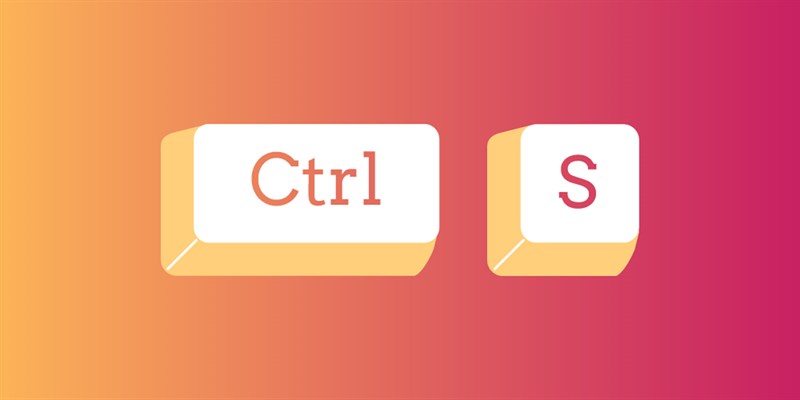 2.CTRL + Z (Undo)Khi bạn xóa nhầm hoặc muốn xem lại những dòng văn bản cũ mình đã xóa thì phím tắt Ctrl + Z thật sự hiệu quả. Với một máy tính, trong nhiều phần mềm, kể cả chỉnh sửa ảnh, trên website khi đánh thông tin thì phím tắt Ctrl + Z cực kỳ hữu ích khi muốn trở lại thao tác cũ. Nhấn Ctrl + Z nhiều lần sẽ phục hồi lại dữ liệu như ban đầu hoặc nếu bạn quay lại quá xa thì bạn có thể nhấn Ctrl + Y (Redo) để trở lại 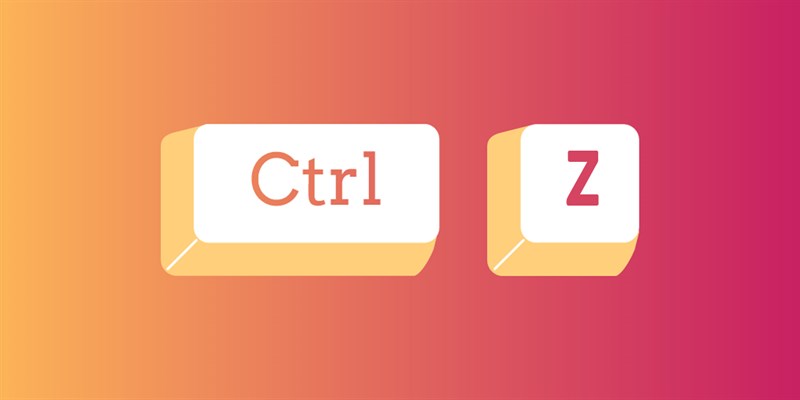 3.CTRL + C (Copy), Ctrl + V (Paste)Mỗi chương trình đều có biểu tượng Copy và Paste riêng,bạn chuột phải vào một tập tin nào đó bạn sẽ thấy nhưng sử dụng phím tắt thì thực sự tiết kiệm thời gian hơn nhiều. Chỉ cần sử dụng chuột để lựa chọn tập tin, sau đó nhấn Ctrl + C, nhấp chuột vào nơi cần chứa tập tin, nhấn Ctrl + V, tập tin đã được chuyển đến nơi cần đến, các nội dung văn bản cũng tương tự. Trong trường hợp bạn muốn di chuyển hoàn toàn tập tin hay một đoạn văn bản sang một nơi khác bạn sẽ thay Ctrl + C bằng Ctrl + X (Cut). 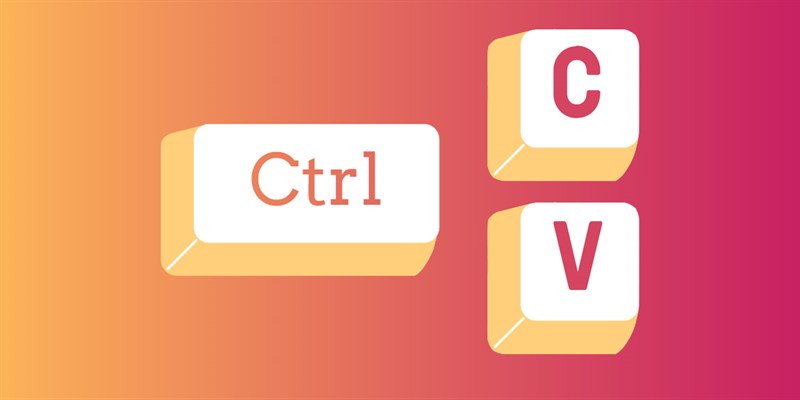 4.CTRL + + (Phóng to)Màn hình nhỏ, bạn sẽ khó để thấy các dòng chữ hiển thị trên đó, những lúc như vậy bạn có thể nhấn Ctrl + +, hình ảnh hay văn bản sẽ phóng to ra và bạn sẽ thoải mái để nhìn rõ hơn. Trong các trình duyệt hay một số chương trình khác cũng tương tự. Nếu bạn muốn thiết lập lại chế độ ban đầu, không phóng to nữa, bạn nhấn Ctrl + 0.Ngoài ra, bạn cũng có thể giữ phím Ctrl và lăn bánh xe trên chuột để phóng to hoặc thu nhỏ. 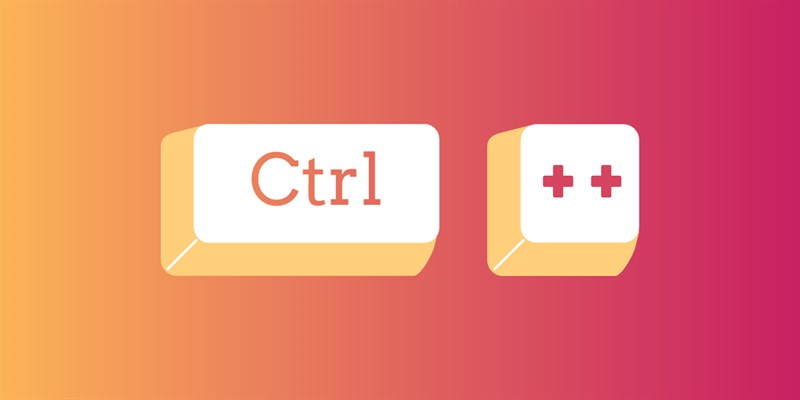 5.CTRL + ALT + DEL hoặc CMD + OPT + ESC (OS X)Ctrl + Alt + Del lần đầu tiên được bổ sung vào máy tính trong thập niên 80 bởi David Bradley, một kỹ sư máy tính của IBM. Ông muốn nhanh chóng để khởi động lại hệ thống khi bị treo. Trong máy tính ngày nay, tổ hợp phím Ctrl + Alt + Del sẻ trả về trình quản lý tác vụ Windows Task Manager, hoặc một danh sách tùy chọn bao gồm các công việc quản lý khác. Từ đó, bạn có thể tắt các chương trình đang hoạt động, hay những gì đang làm chậm máy tính của bạn. Nếu bạn sử dụng máy Mac, tổ hợp phím Cmd + Opt + Esc cũng giúp bạn làm được điều đó hoặc khởi động lại một ứng dụng nào đó đang chạy. 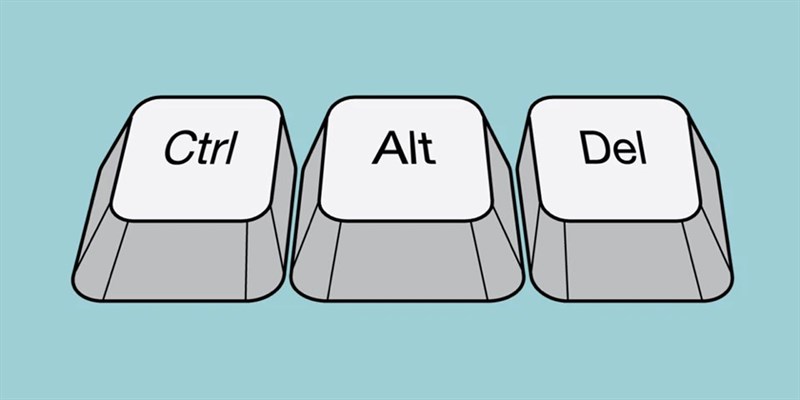 Chúc các bạn có những trải nghiệm thật ứng ý với chiếc máy của mình. Nếu có thắc mắc hay khó khắn gì hãy nói cho mình biết dưới phần bình luận và đừng quên chia sẻ bài viết đến với mọi người nhé. Xem thêm:
|


















